¿Creas contenido y crees que no necesitas programas de grabación de pantalla? Es posible que tengas razón, pero también es posible que no te dediques a crear contenido sobre software o ayudas visuales tipo tutorial. En ese caso, entenderás lo que quiero explicar.
Cuando se trata de explicar cómo funciona un tipo de aplicación web, describir los pasos para crear un determinado efecto de Photoshop, configurar una opción en Windows, etc. En estos casos quizás las palabras no sean suficiente. Pero con la ayuda de los screencasts, se puede describir mejor y demostrar las cualidades relacionados con ciertos productos o servicios.
Qué es screencast
Un screencast es un vídeo en el que quedan registrados la pantalla del ordenador, y opcionalmente audio, con los movimientos del ratón y las acciones realizadas por el usuario que lo produce. Por lo tanto los screencasts son herramientas excelentes de aprendizaje.
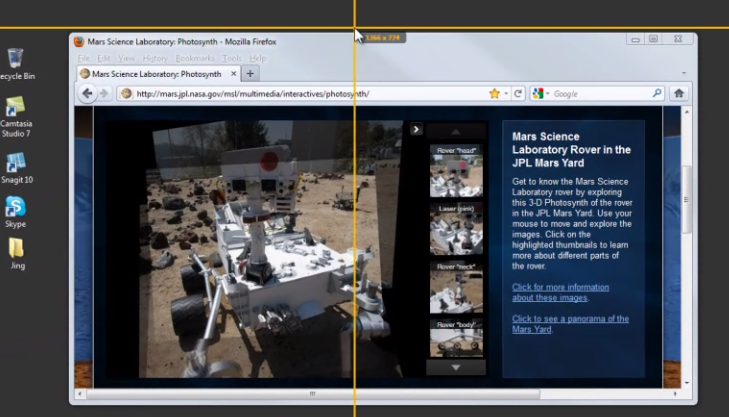
Es rápido y se puede incrustar en cualquier sitio web como cualquier vídeo. En los screencasts, la película sustituye a las explicaciones escritas que siempre son más aburridas.
Es una herramienta muy utilizada en tutoriales que explican cómo manejar programas de ordenador, o cosas similares. En el artículo 10 programas gratuitos de grabación de pantalla para screencasts, editado por herramientas10.com, encontramos una colección de 10 programas de grabación de pantalla gratuitos para crear screencasts.
- Jing (sigue estando entre los mejores 5 años después)
- Debut Video Capture (tiene versión gratis para uso no comercial)
- CamStudio (vuelve a aparecer en el ranking)
Los 10 programas originales seleccionados cumplen con unos requisitos mínimos que hemos establecido:
- Permiten la grabación en directo y la posterior edición de lo que ocurre en la pantalla
- Se pueden añadir efectos sonoros, como el «clic» del ratón
- Tienen la opción de añadir etiquetas a modo de subtitulo, para explicar con mayor detalle algunas de las acciones
- Permiten añadir imágenes del tipo diapositiva
- Se puede pausar la grabación
- Se manejan con teclas de acceso rápido de manera que no se graba la pantalla cuando activamos o pausamos.
- Tienen opción de salida del video en diferentes formatos y resoluciones
- Se pueden probar sin pagar en su versión Trial o Free
Una vez producido el video o screencast, para un resultado profesional se pueden usar otros programas de edición de video, que nos permitirán, entre otras cosas añadir viñetas con otros vídeos insertados o grabar nuestros rostro a medida que damos la explicación de una pantalla, lo cual deja un resultado muy profesional, por ejemplo en un tutorial.
Para este tipo de acciones de post-producción recomendamos software como Camtasia Studio, del que hablaremos en otro artículo.
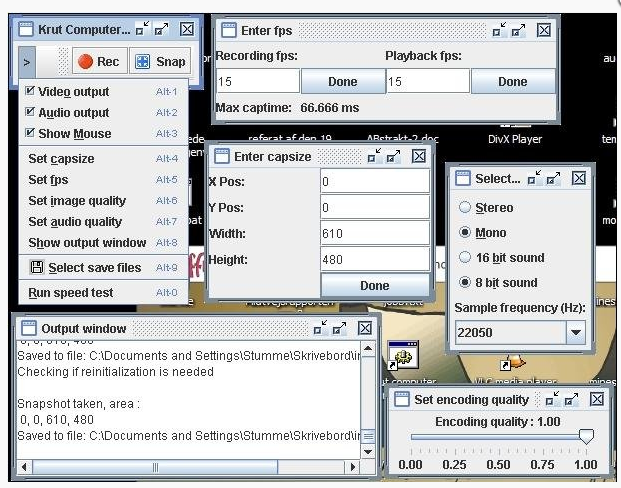
Los nuevos programas para 2017 y 2018 además añaden nuevas funciones como la posibilidad de guardar el video online o publicarlos directamente en Youtube u otros medios sociales.
También recomiendo instalar Freemake Video Converter (http://www.freemake.com/es/free_video_converter/), que le permite convertir sus grabaciones de vídeo para cualquier formato y dispositivo. Además, el programa ofrece código HTML5 y video en tres formatos principales para integración en su sitio web o blog.
Además, casi todos ellos disponen de una versión con licencia de uso gratuita no comercial. Alguno también es Open Source.
Estos programas resultan ideales para la elaboración de videotutoriales, demostraciones o para explicarle a tu primo como debe configurar la impresora.
Esta es la lista de herramientas ORIGINAL DEL POST ANTIGUO ordenadas aleatoriamente:
- CamStudio.
- Jing. (recomendado en versión Pro)
- Webineria.
- Wink.
- UltraVNC Screen Recorder.
- Windows Media Encoder.
- BB FlashBack Express.
- CaptureFox (Firefox add-on).
- uTIPu TipCam. (no continuado)
- Krut.
